■開発コード名「Longhorn」が「Windows Vista」と正式な名称になってから,初めてのベータ版を紹介するシリーズ連載。第2回は,スタート・メニューやVirtual Folderの振る舞い,Documents and Settingsがなくなったフォルダ構造——などユーザー・エクスペリエンスを紹介しよう。
※ 画面ショットは Pre-Beta 1 のものです。
Beta 1で若干の変更があるかもしれません。
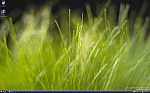 写真をクリックすると画面ギャラリが始まります |
 写真-3 |
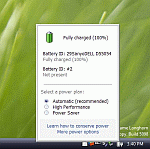 写真-4 |
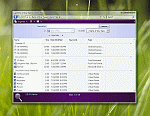 写真-6 |
スタート・メニューの左半分が切り替わる
 写真-7 |
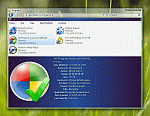 写真-8 |
どう動くのかを示そう。[All Programs]をクリックすると,スタート・メニューの左半分が,Programメニューを表示するように中身が変わるのだ(写真-9)。フォルダをクリックすると,そのリストはフォルダの中身を表示するように広がる(写真-10)。プログラム・リストが長すぎればもちろん,中身を変えつつスクロール・バー表示を追加するのだが,これは奇妙な感じである(写真-11)。
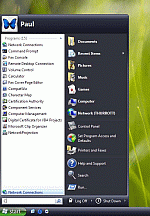 写真-12 |
Microsoftはサーチ・ボックスをスタート・メニューの中に組み込んだので,ナビゲートして回るためにキーボード・ショートカットを使うことはできない。例えば,Windows XPの中でコントロール・パネルを起動するにはWindowsキーを押してそれからCキーを押せば,コントロール・パネルが開く。Windows VistaではCキーを押したときにシステムはあなたがアプリケーションを探しているのだと推測する(写真-12)。
シェルのネームスペースの変更
Windows Vistaのシェルの様々な場所,Computer(コンピュータ),Documents(ドキュメント),Control Panel(コントロール・パネル)などを調べる前に,私はシェルの名称がどう変わったかを解説したいと思う。私はどうもその変更は単に人々を惑わすだけではないかと思った。
Windows XPと2000で,MicrosoftはDocuments and Settingsフォルダ構造の概念を持ち込んだ(以前Windows NT 4.0ではC:\winntフォルダ内にユーザー別のフォルダがあった)。このフォルダの下にあるのは,各ユーザー・アカウント用のフォルダであり,従って私のWindows XPシステムではAll Users用のフォルダとPaulというフォルダがある。All Usersは全ユーザーに適用される情報を含んでいる。
Windows XPでは各ユーザー・アカウント用フォルダの下に,さらに様々なフォルダがある。例えば,Desktop(デスクトップ)やFavorites(お気に入り),My Documents(マイドキュメント),そしてスタート・メニューなどがPaulフォルダの下にある。そしてMy Documentsの中には,3つ特別なシェル・フォルダがあることが分かる。My MusicとMy PicturesとMy Videosだ。
なくなったDocuments and Settings
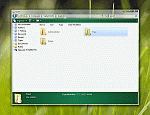 写真-13 |
 写真-14 |
もう少し先を見てみよう。Paulのフォルダの中にはいくつかのフォルダがある。Desktop,Documents,Downloads,Favorites,Music,Pictures,Videos,そしてVirtual Folders(写真-14)だ。MusicもPicturesも,そしてVideoももうDocumentsの下のサブフォルダではないことに注意してほしい。
そしてXPの場合と同じように,これらの全フォルダが「リアルな」フォルダだ。つまりそれらはシェルの階層の中の別々の場所に存在しており,リアルなファイルとフォルダを含んでいる。それらはWindows XP内にあったフォルダと文字通り同じものだ。しかし,Windows Vistaでは,あなたもご存知のように,Virtual Foldersという概念も持ち込まれた。これらは「リアルな」フォルダではなく,その代わりに他のファイルやフォルダへリンクするためのXMLベースのコンテナである。Virtual Foldersは何も「含んで」はいない。しかし,Virtual Foldersは他のファイルのリストを示し,意味のある方法でデータをまとめる。
Windows 95が初めて出た時のことを思い起こそう。Windows 95ではドキュメントとフォルダへのショートカットをよりアクセスしやすい場所(普通はデスクトップ)に作れるようになっている。同じことを踏襲してVirtual Foldersも関連するファイルとフォルダをよりアクセスしやすい場所に集めておけるようにする。しかしVirtual Foldersは単なるショートカットよりもはるかにパワフルである。Virtual Foldersはスマートに,ダイナミックにアップデートする。そしてユーザーにとって意味のある形でデータを組織化する作業をより簡単にしてくれる。
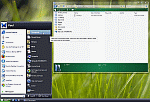 写真-15 |
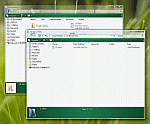 写真-16 |
この区別は大事だ。私が以前言ったように,Virtual Foldersそれ自体は実際には何も含まない。それらは「リアルな」フォルダではない。All DocumentsというVirtual Folderにはドキュメントを保存できないが,Documentsフォルダにはドキュメントを保存できる。いったんそのファイルを保存すれば,それが両方の場所に現れる(写真-16)。紛らわしいものだ。




















































